Floor Lofter
Floor Lofter - очередная экспериментальная фича UnrealEd, с которой мы можем "легко и просто"© создавать окружающую поверхность для карт.
Конечно, его можно применить и для другого, но его назначение - создание рельефа поверхности нашей карты. Floor Lofter находится в меню Window.
Запустим Floor Lofter. Вы увидите следующее:
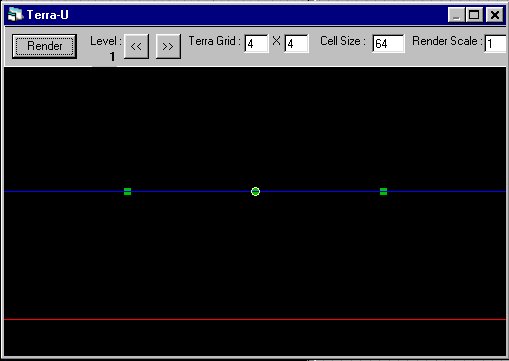
Если мы сразу щелкнем Render, то получим такую картину:
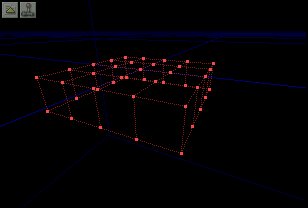
То есть - обычный куб, поделенный на 16 частей.
Также у нас есть доступ к куче опций сверху:


но, к сожалению, не все они работают.
Рассмотрим, что за что отвечает:
 Render - Придает КК форму, согласно другим опциям.
Render - Придает КК форму, согласно другим опциям. Level - Есть 5 уровней поднятия, в виде сверху они идут слева направо вдоль кисти.
Level - Есть 5 уровней поднятия, в виде сверху они идут слева направо вдоль кисти.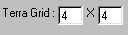 Terra Grid - Количество "блоков" в кисти. Дефолт - 4x4, и изменение этих цифр эффекта не дает.
Terra Grid - Количество "блоков" в кисти. Дефолт - 4x4, и изменение этих цифр эффекта не дает. Cell Size - Задает размер каждого блока. Снова-же, неработает.
Cell Size - Задает размер каждого блока. Снова-же, неработает. 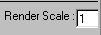 Render Scale - Дефолт - 1, при этой цифре размер кисти устанавливается как 256x256. При увеличении этой цифры, кисть увеличивается пропорционально.
Render Scale - Дефолт - 1, при этой цифре размер кисти устанавливается как 256x256. При увеличении этой цифры, кисть увеличивается пропорционально. Применение
Рассмотрим процесс работы утилиты. Загрузим пакет текстур GenEarth.utx. Выберем каменистую (rocky) почву. Размер куба установим на 512x1024x1024. Вырезаем, строим комнату. Выберем травянистую текстуру для земли.
Придумайте, насколько "холмистой" вы хотите, чтоб была ваша местность. Откроем редактор (Floor Lofter).
Во-первых, красная линия около низа окна будет "дном" нашей кисти. Линия по верху окна (с вершинами) будет линией верхушек данного уровня местности. Мы можем изменять нижнюю линию, устанавливая "толщину" кисти поверхности. Также можно двигать вершины верхней линии, тем самым создавая "горы" и "долины" ("возвышенности" и "ямы"). Чем выше сдвинем вершину, тем выше будет поверхность на карте. Только не передвигайте вершины верней линии за нижнюю! Хотя нет, можете... Потом всего лишь придется перезапустить UnrealEd. И потерять 9000 нервных клеток.
После настройки первого экрана жмем кнопку next  и переходим к экрану следующего уровня lofting-a. Всего их 5. После настройки всех 5 уровней нашей местности, жмем Render, и закрываем редактор. Должно получится что-то вроде этого:
и переходим к экрану следующего уровня lofting-a. Всего их 5. После настройки всех 5 уровней нашей местности, жмем Render, и закрываем редактор. Должно получится что-то вроде этого:
 и переходим к экрану следующего уровня lofting-a. Всего их 5. После настройки всех 5 уровней нашей местности, жмем Render, и закрываем редактор. Должно получится что-то вроде этого:
и переходим к экрану следующего уровня lofting-a. Всего их 5. После настройки всех 5 уровней нашей местности, жмем Render, и закрываем редактор. Должно получится что-то вроде этого: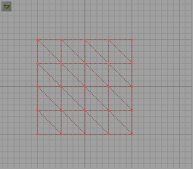
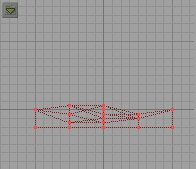
Видим, что кисти недостаточно для заполнения нашей области. Раз так, - у нас есть два варианта.
Первый - нажать Изменить масштаб кисти (Scale), и увеличивать кисть, пока она не влезет в область.
Второй - сделать в редакторе всё по новой, но ПЕРЕД тем, как жать Render, мы установим масштаб в самом редакторе. Так-как наша комната 1024x1024, мы должны установить Render scale на 4 (помните, что 1=256, а наша комната имеет 1024, так что 1024/256=4). И вот, наша поверхность отлично влезает в область комнаты. Если вы решили, что возвышенности слишком низкие/высокие, можете их переделать, помня об установке масштаба.
Заметка: Render scale придется устанавливать каждый раз, открывая редактор. Настройки НЕ сохраняются.
Получив нужную нам поверхность подровняем её с полом нашей комнаты и Добавим её на карту.
Вы должны заметить, что текстура поверхности немного растянута. Это происходит из-за того, что движок автоматом "растягивает" текстуру до размера кисти. Чтоб исправить это, нажмем по любой части земли и нажмем SHIFT-T (так мы выберем все поверности с такой-же текстурой на уровне). Жмем ПКМ и выбираем Align Selected --> Align as floor/ceiling. Это должно ресетнуть текстуру.
Если всё сделано правильно, то у нас будет вот что:

Итак, чем выше вы тащите в едиторе вершины, тем выше будут "высоты" :)
Дерзайте! Экспериментируйте и учитесь! Удачи!
ЧСВ + 205








